Створення та налаштування наборів Drum Machine Designer в програмі Logic Pro для Mac
Вибирайте з понад 200 сегментів набору у фонотеці Logic Pro, щоб створювати власні набори Drum Machine Designer. Або скористайтеся власними семплами.
Створіть доріжку Drum Machine Designer, а потім додайте звуки, щоб створити свій набір. Редагуйте й обробляйте звуки зі свого набору у Drum Machine Designer, додавайте плагіни та міксуйте кожен сегмент набору на окремій смузі каналу в мікшері. Збережіть свій набір, щоб використовувати його в інших проектах.
Як створити доріжку за допомогою Drum Machine Designer
Ви можете створити доріжку, що використовує Drum Machine Designer, а потім замінити окремі семпли в наборі іншими обраними вами семплами барабанів або очистити весь набір і додати семпли з нуля.
У Logic Pro виберіть «Доріжка» > «Нова доріжка програмного інструмента».
У розділі «Library» (Бібліотека) натисніть «Electronic Drum Kit» (Набір електронних барабанів), а потім виберіть набір.
Клацніть DMD у клітинці смуги каналу інструмента, щоб відкрити вікно Drum Machine Designer.
У Drum Machine Designer кожен звук у наборі автоматично призначається панелі на сітці барабанів, а також має власну смугу каналу в мікшері, де можна обробляти кожен сегмент. комплекту окремо.
Ви також можете відкрити Drum Machine Designer, коли створюєте доріжку «Drummer», яка використовує Drum Machine Designer як програмний інструмент, наприклад, один з електронних барабанів.
Перетягуйте семпли, щоб створити доріжку Drum Machine Designer
Щоб швидко створити власний набір, ви також можете перетягувати семпли в нижню частину заголовка доріжки, під останньою доріжкою, на Drum Machine Designer у спливаючому меню. Перетягувати файли можна будь-якого з цих розташувань:
Finder
будь-який із браузерів Logic Pro
будь-яка область аудіозапису або MIDI
вибраний сегмент в області аудіозапису
Як додавати звуки в Drum Machine Designer
Ви можете додати звук у набір Drum Machine Designer, просто перетягнувши семпл на заголовок доріжки. Семпл додається до порожньої панелі в наборі. Ви також можете відкрити Drum Machine Designer і додати семпли в самому інструменті:
У Logic Pro клацніть DMD в клітинці інструмента на смузі каналу, щоб відкрити вікно Drum Machine Designer.
Якщо ви хочете почати з порожнього набору, натисніть , а потім виберіть «Очистити всі панелі».
Додавати звуки на панель можна кількома різними способами.
Перетягніть на панель аудіофайл, як-от WAV, AIFF або MP3, з програми Finder або будь-якого браузера в Logic Pro, або перетягніть сегмент з області доріжки. Звук налаштовано на одноразове відтворення, що можна змінити в Drum Machine Designer.
Перетягуйте кілька аудіофайлів або сегментів одночасно — кожен аудіофайл автоматично призначається власній панелі.
Щоб додати звуки з бібліотеки Logic Pro, клацніть панель, натисніть кнопку «Library» (Бібліотека) на панелі інструментів, а потім виберіть категорію та звук.
Щоб прослухати звуки, натисніть на панелі. Ви також можете відтворити відповідну клавішу за допомогою музичної клавіатури або підключеної клавіатури USB чи MIDI.
Коли ви додаєте звук на порожню панель, для неї створюється субдоріжка з відповідною смугою каналу, яку ви можете обробляти окремо в мікшері. Щоб перейменувати панель, двічі клацніть її назву та введіть нову. Після цього також зміниться назва панелі у відповідній смузі каналу.
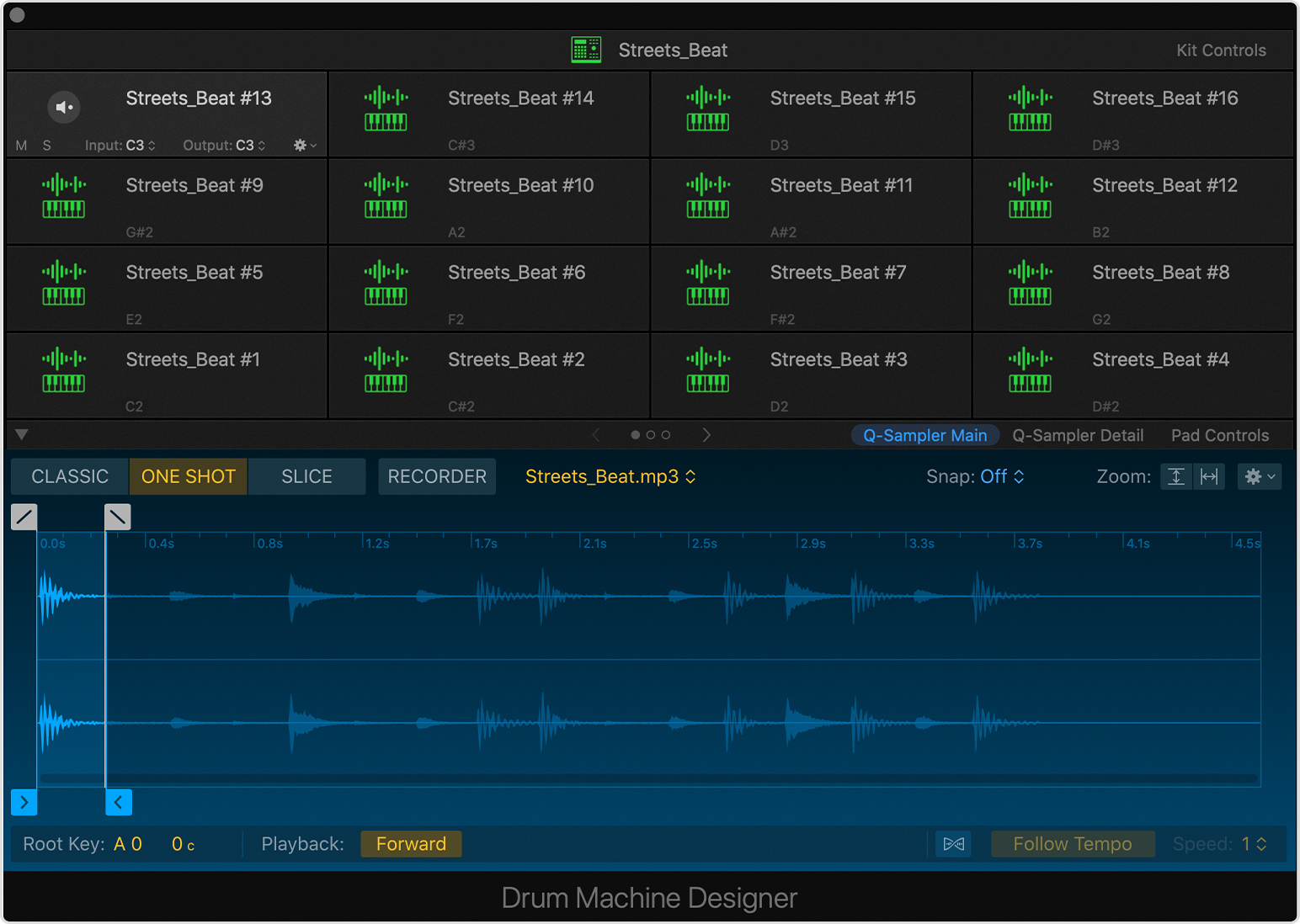
Замініть звук, призначений панелі
Щоб замінити звук, призначений певній панелі, просто перетягніть файл на неї. Звук буде налаштовано для одноразового відтворення, і елементи керування панелі також буде оновлено, щоб відобразити новий параметр.
Щоб замінити звук файлом із медіатеки, клацніть панель і виберіть новий звук у браузері медіатеки. Коли ви замінюєте звук на новий із медіатеки, ви також змінюєте всю смугу каналу програмного інструмента, включно з усіма плагінами ефектів.
Ви також можете змінити програмний інструмент, який є джерелом звуку для панелі. Наприклад, ви можете використовувати барабанний синтезатор або сторонній програмний інструмент як джерело для панелі:
У Drum Machine Designer клацніть панель, для якої хочете замінити звук.
За потреби натисніть кнопку «Inspector» (Інспектор) на панелі інструментів. Смуга каналу для вибраної панелі з’являється праворуч від основної смуги каналу Drum Machine Designer у вікні інспектора.
Клацніть клітинку інструмента на смузі каналу для вибраної панелі, а потім виберіть новий інструмент і звук.
Як призначати панелям ноти MIDI
Кожна панель має автоматично призначену MIDI-ноту введення й виведення, яку можна побачити, навівши вказівник на панель. Але ви можете призначати MIDI-ноти для кожної панелі окремо. Наприклад, ви можете призначити кілька панелей одній ноті введення, щоб створювати багатошарові звуки, що складаються з кількох смуг каналів із різними інструментами.
У проєкті Logic Pro відкрийте Drum Machine Designer.
На панелі, яку потрібно призначити, клацніть спливаюче меню «Input» (Введення), щоб указати, яка MIDI-нота запускатиме цю панель.
Щоб працювати зі сторонніми інструментами було легше, у Drum Machine Designer також є меню виведення MIDI-нот на кожній панелі. Панель передає цю ноту інструменту, який вона запускає, щоб ви могли керувати нотою, надісланою інструменту. Наприклад, якщо ви використовуєте синтезатор для звуку бас-бочки, ви можете надіслати ноту з низьким звучанням, щоб відтворити потрібний звук на бажаній висоті. Клацніть спливаюче меню виведення для потрібної панелі, щоб налаштувати, яку MIDI-ноту передаватиме панель. Нота виведення, задана для панелі, визначає висоту тону, з якою буде відтворюватися звук панелі.
Ви також можете використовувати функцію MIDI Learn, щоб призначати MIDI-ноти. Клацніть спливаюче меню «Input» (Введення) або «Output» (виведення) на панелі, натисніть «Learn Note» (Дізнатися ноту), а потім натисніть клавішу на клавіатурі, щоб призначити цю MIDI-ноту.
Виконайте передискретизацію в Drum Machine Designer
За допомогою передискретизації ви можете стискати багатошарові звуки, що складаються з кількох панелей з однією нотою введення, до одної панелі. Ви можете передискретизувати семпл, призначений одній або всім панелям, за допомогою тієї самої MIDI-ноти введення, що й для поточної панелі. Клацніть спливаюче меню дій, а потім виберіть «Resample Pad» (Передискретизація панелі). Передискретизовані звуки буде розміщено на першій порожній панелі поточного набору.
Як налаштовувати звуки в Drum Machine Designer
Коли ви додаєте власний аудіофайл або вибираєте звук із медіатеки в Drum Machine Designer, ви можете налаштувати звук, не виходячи з Drum Machine Designer.
У Drum Machine Designer клацніть панель, звук для якої потрібно відредагувати.
Якщо джерелом звуку для вибраної панелі є Quick Sampler, ви можете відредагувати семпл у Drum Machine Designer:
Натисніть Q-Sampler Main, щоб побачити звук на панелі відображення форми хвилі Quick Sampler, змінити режим відтворення семплів або навіть записати новий семпл.
Натисніть Q-Sampler Detail, щоб змінити звук семплу, використавши два елементи LFO (генератори низьких частот), обвідну висоти тону, обвідну фільтра і обвідну амплітуди.
Якщо джерелом звуку для вибраної панелі є Drum Synth, клацніть Drum Synth, щоб змінити звук, тональність звуку тощо.
Клацніть «Pad Controls» (Елементи керування панеллю), щоб відкрити розумні елементи керування панелі.
Щоб налаштувати рівні тональності й ефектів для всього набору, клацніть «Kit Controls» (Елементи керування набором).
Налаштуйте окремі панелі на смугах каналу
Доріжка Drum Machine Designer — це стек доріжок. Кожна панель має власні відповідні субдоріжки та смугу каналу, що містять плагіни інструмента й ефектів для цієї панелі. Клацніть трикутник, що розкривається, поруч з основною доріжкою Drum Machine Designer у заголовку доріжки в головному вікні або над назвою доріжки в мікшері. Канал розгорнеться, і ви побачите кожну панель Drum Machine Designer на своїй власній смузі каналу — потім ви зможете окремо регулювати кожну панель на своїй власній смузі каналу.
Вибравши смугу каналу субтреку, ви можете відтворювати кожен звук хроматично на клавіатурі.
Збережіть свій набір
Ви можете зберегти свій набір як патч, який потім можна буде відкривати в інших проектах на Mac.
Виберіть назву набору у верхній частині вікна Drum Machine Designer, де відображається назва доріжки.
За потреби натисніть кнопку «Library» (Бібліотека).
Натисніть «Save» (Зберегти) в нижній частині медіатеки, введіть назву й виберіть місце розташування для патча, а потім натисніть «Save» (Зберегти).
Якщо ви хочете, щоб ваш набір відображався в папці «User Patches» (Патчі користувача) у медіатеці, збережіть патч у цьому розташуванні: ~/Music/Audio Music Apps/Patches/Instrument.
Як відтворювати звуки Drum Machine Designer хроматично
Коли ви вибираєте основну доріжку Drum Machine Designer у головному вікні або мікшері, вона автоматично розподіляє ноти введення за субдоріжками відповідно до налаштувань MIDI-нот введення й виведення кожної панелі.
Але якщо ви виберете субдоріжку, усі вхідні MIDI-ноти передаватимуться безпосередньо на смугу каналу субдоріжки з її плагіном інструмента. Це означає, що ви зможете відтворювати звук хроматично та поліфонічно. Це чудово підходить для відтворення бас-бочки або хай-хету. Переконайтеся, що в плагіні інструмента для відповідної субдоріжки ввімкнено відстеження клавіш і налаштовано поліфонічне відтворення.
Додаткова інформація
Інформація про продукти, вироблені не компанією Apple, або про незалежні веб-сайти, які не контролюються та не тестуються компанією Apple, не носить рекомендаційного характеру та не рекламується компанією. Компанія Apple не несе жодної відповідальності за вибір, функціональність і використання веб-сайтів або продукції сторонніх виробників. Компанія Apple також не несе відповідальність за точність або достовірність даних, розміщених на веб-сайтах сторонніх виробників. Зверніться до відповідного постачальника за додатковою інформацією.
